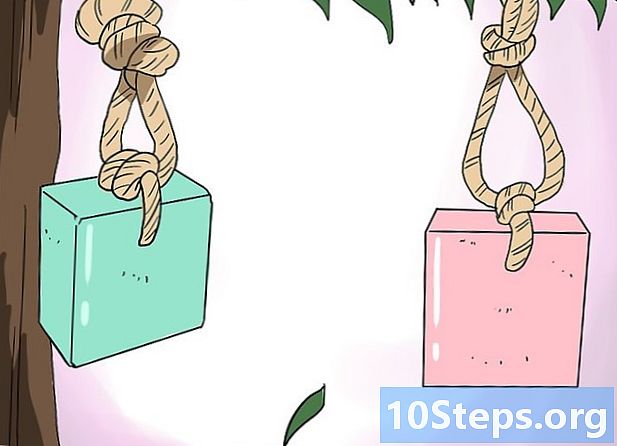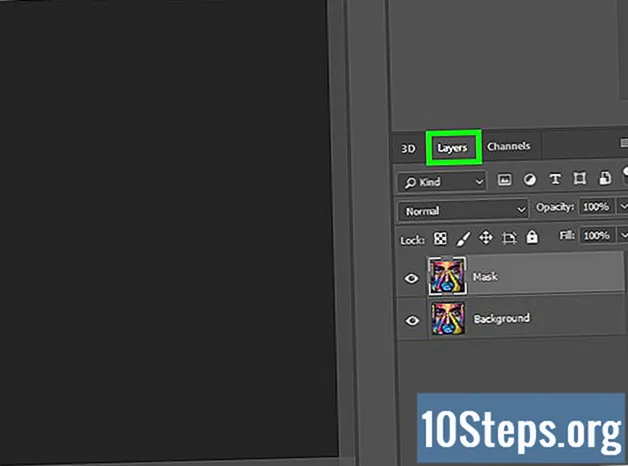
Inhalt
Andere AbschnitteLeuchtkraftmasken sind sehr hilfreich, wenn Sie den Gesamtton des Fotos mikroanpassen möchten. Am häufigsten in der Landschaftsfotografie verwendet, können Sie es auch für Porträtaufnahmen verwenden. Auf diese Weise können Sie die Lichter, Mitteltöne und Schatten Ihres Bildes individuell anpassen.
Schritte
Gehe zum Kanäle Registerkarte nach dem Öffnen Ihres Bildes in Photoshop. Wenn Sie es nicht sehen, gehen Sie zu Windows >> Kanäle. Dadurch wird es angezeigt, sodass Sie es sehen können.

Runter halten Strg und klicken Sie auf den RGB-Kanal. Dies wählt die hellsten Teile des Bildes aus.
Klick auf das Maske Symbol, um eine Maske zu erstellen und sie umzubenennen.
Runter halten Strg und klicken Sie auf den RGB-Kanal. Dann drücken ⇧ SchichtStrgich um es umzukehren.
Klicken Sie auf das Maskensymbol und benennen Sie es um Schatten.
Drücken Sie Strg und klicken Sie auf Höhepunkte Kanal, den Sie erstellt haben. Drücken Sie ⇧ SchichtStrgAlt und klicken Sie auf Höhepunkte wieder Kanal. Dies wählt die Hellste Highlights.
Klicken Sie auf das Maskensymbol, um eine Maske zu erstellen und umzubenennen Hellste Highlights.
Drücken Sie Strg und klicken Sie auf Schatten Kanal, den Sie erstellt haben. Drücken Sie ⇧ SchichtStrgAlt und klicken Sie auf Schatten wieder Kanal. Dies wählt die Dunkelste Schatten.
Klicken Sie auf das Maskensymbol, um eine Maske zu erstellen und umzubenennen Dunkelste Schatten.
Drücken Sie StrgD. alles abwählen.
Stellen Sie sicher, dass sich die Augen, die Sie neben den Kanälen sehen, nur neben den RGB-Kanälen befinden. Klick auf das RGB Kanal.
Drücken Sie StrgEIN um Ihr gesamtes Bild auszuwählen. Du solltest immer noch in der sein Kanäle Registerkarte in Photoshop.
Drücken Sie StrgAlt und klicken Sie auf Hellste Highlights.
Drücken Sie StrgAlt und klicken Sie auf Dunkelste Schatten. Dadurch werden nur Ihre Mitteltöne ausgewählt.
Erstellen Sie eine Maske und benennen Sie sie um Mitteltöne. Dadurch erhalten Sie 5 Masken, mit denen Sie die Farben Ihres Fotos anpassen können.
Drücken Sie Strg und klicken Sie auf den Kanal mit der Maske, die Sie verwenden möchten.
Geh zurück zum Lagen Tab. Wählen Sie den Typ der Einstellungsebene aus, die Sie verwenden möchten. Die Maske, die mit der Einstellungsebene angezeigt wird, ist die Maske, mit der Sie Ihre Anpassungen optimieren können.
Community Fragen und Antworten
Tipps
- Erstellen Sie hierfür eine Aktion, um Ihren Bearbeitungsworkflow zu vereinfachen.
- Wenn Sie eine Maske für Teile Ihres Fotos erstellt haben, die Sie nicht ändern möchten, malen Sie einfach die entsprechende Farbe (schwarz) an den Stellen, die Sie unverändert lassen möchten.